如何在Google Chrome中优化网页中的CSS和JavaScript执行顺序

首先,将CSS文件放在页面头部加载。在HTML文档的标签内引入CSS文件,这样浏览器在渲染页面时,能先获取样式信息,确保页面元素的显示样式正确,避免因样式未加载导致的布局混乱和重绘问题,提高页面初始渲染速度。
其次,对于JavaScript文件,非关键脚本采用异步或延迟加载方式。可将非必要的JavaScript文件设置为async属性异步加载,浏览器在下载脚本的同时不会阻塞页面其他内容的加载和渲染,继续向下解析HTML文档。对于一些需要在页面加载完成后才执行的脚本,如绑定事件、操作DOM等,可使用defer属性延迟加载,确保脚本在页面内容完全加载后按顺序执行,避免影响页面性能。
然后,合理安排脚本的加载顺序。将关键的JavaScript脚本,如实现页面核心功能的脚本,放在页面靠前的位置加载,优先保证核心功能的正常运行。同时,根据脚本之间的依赖关系,调整加载顺序,确保被依赖的脚本先加载,避免出现脚本错误。
最后,利用浏览器开发者工具进行监测和调整。按F12键打开Chrome浏览器的开发者工具,切换到“Network”面板,查看CSS和JavaScript文件的加载时间和顺序。通过分析数据,找出加载时间过长或加载顺序不合理的文件,针对性地进行优化,如合并小文件减少请求次数、调整脚本加载位置等,不断优化执行顺序,提升网页性能。
猜你喜欢
Chrome浏览器流量监控功能开启及使用教程
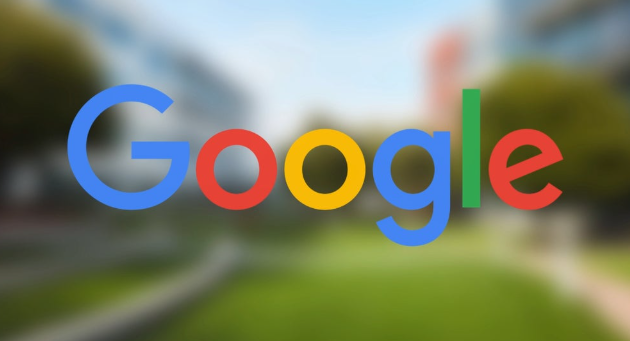 Google浏览器下载文件夹空间不足如何释放空间
Google浏览器下载文件夹空间不足如何释放空间
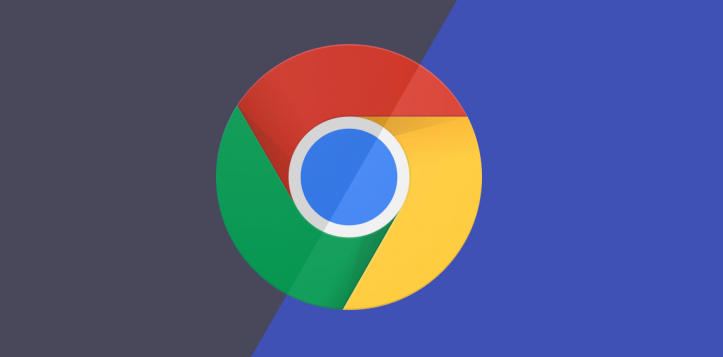 如何在Google Chrome中优化CSS文件的加载顺序
如何在Google Chrome中优化CSS文件的加载顺序
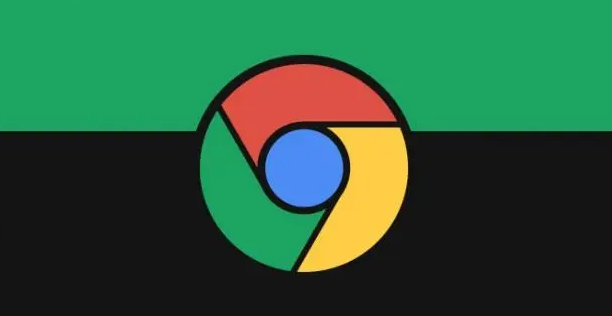 谷歌浏览器启动速度与性能优化实测分析
谷歌浏览器启动速度与性能优化实测分析

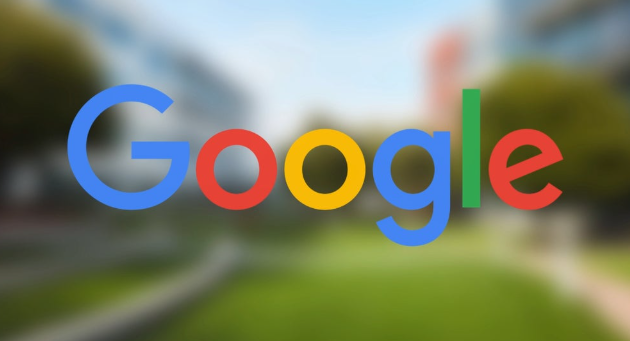
Chrome浏览器流量监控功能可帮助用户管理网络使用。教程详细介绍功能开启及使用方法,帮助用户了解数据消耗情况。
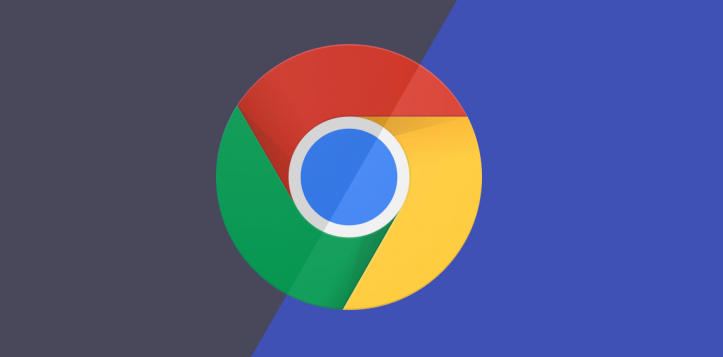
Google 浏览器下载文件夹空间不足时,可通过清理已完成下载、卸载无效文件或设置自动清理机制释放空间,改善下载失败和卡顿问题。
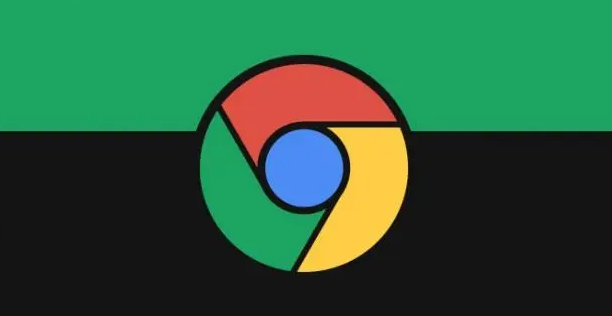
聚焦于在Google Chrome浏览器中,通过分析CSS文件的依赖关系、合理调整链接顺序以及利用浏览器缓存机制等策略,精心优化CSS文件的加载顺序,确保页面样式能够精准、及时地呈现给用户。

谷歌浏览器启动速度和性能直接影响使用体验,本文通过实测分析优化方法,帮助用户缩短启动时间并提升浏览器整体性能。
